谷歌浏览器是一款由Google官方开发并广受用户欢迎的网页浏览器。谷歌浏览器采用了先进的渲染引擎(如Blink),使得网页加载速度更快,浏览体验更加流畅。浏览器在多开网页的情况下也能保持快速稳定运行,不会出现明显的卡顿或崩溃现象。接下来就让小编为大家解答一下谷歌浏览器怎么清除缓存以及谷歌浏览器清除缓存的方法吧!
第一步
打开谷歌浏览器,点击右上角的三个点图标(更多选项)。在下拉菜单中选择“设置”,进入浏览器的设置页面。
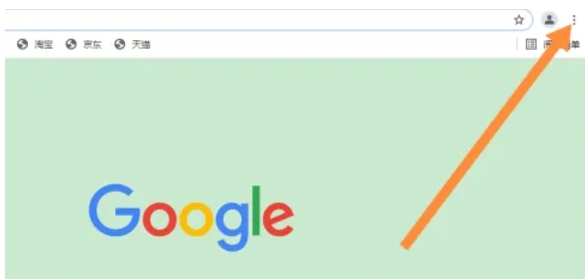
第二步
在设置页面中,找到并点击“隐私和安全”选项。
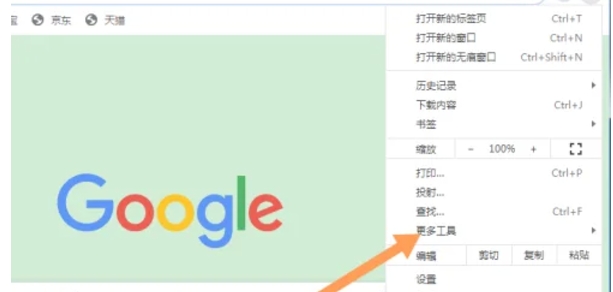
第三步
在隐私和安全页面中,找到并点击“清除浏览数据”选项。
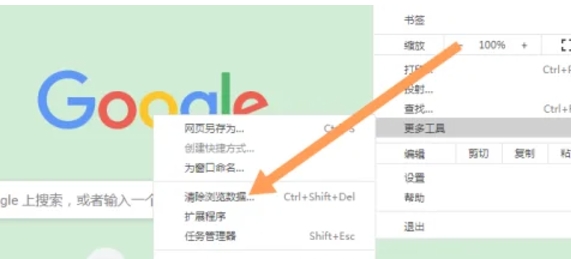
第四步
在弹出的“清除浏览数据”窗口中,你可以看到多个选项,包括“浏览记录”、“缓存的图片和文件”、“Cookie 及其他网站数据”等。勾选你想要清除的数据类型。为了清理缓存,你需要确保“缓存的图片和文件”选项被勾选。
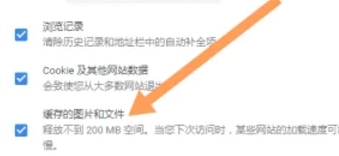
第五步
接下来,选择你想要清除数据的时间范围。你可以选择“过去一小时”、“过去一天”、“过去一周”等选项,或者选择“全部时间”以清除所有缓存。
第六步
在选择了要清除的数据类型和时间范围后,点击“清除数据”按钮。浏览器将开始清理你选择的缓存和数据。
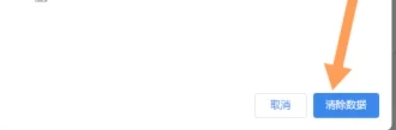
- Win11怎么关闭错误报告服务?Win11关闭错误报告服务的方法
- Win11怎么让窗口不叠加?Win11让任务栏不重叠的方法
- 没有U盘怎么给电脑重装系统?没有U盘重装Win11系统的方法
- Win11电脑广告弹窗太多怎么彻底关闭?
- Win10电脑显示已连接却没网?Win10网络连接提示已连接无网络的解决方法
- 深度技术Win10系统U盘安装方法【详解】
- Win10家庭版管理员权限怎么获取?Win10家庭版管理员权限获取教程
- Win10家庭版管理员账户改名怎么改?Win10家庭版管理员账户改名方法
- Win10家庭版怎么关闭更新系统?Win10家庭版关闭更新系统教程
- Win10家庭版怎么打开本地组策略?Win10家庭版打开本地组策略方法
- 电脑如何重装系统Win10专业版?电脑重装系统Win10专业版教程
- 惠普锐Pro笔记本怎么开机?惠普锐Pro笔记本开机教程
- 惠普锐Pro笔记本U盘重装系统Win10系统步骤图解
- 笔记本Win7系统摄像头怎么打开?笔记本Win7系统摄像头打开方法
- Windows10哪个版本适合玩游戏?Win10最适合打游戏的版本推荐
- 笔记本Win7系统还原怎么操作?笔记本Win7系统还原操作教程
- 打游戏Win10还是Win11好?打游戏要选择哪一个系统呢?
- 惠普笔记本Win7系统怎么恢复出厂设置?
- 如何重装雨林木风Win10系统?一键重装雨林木风Win10的方法
- Win10指纹登录不能用怎么办?Win10指纹登录不能用的解决方法
- 百度网盘下载速度怎么变快?百度网盘下载速度变快方法
- 深度技术系统哪个版本好用?深度技术好用的系统推荐
- 电脑打不开怎么重装系统?适合新手的U盘重装系统具体步骤
- 电脑一直提示版本快过期怎么办?Windows内部版本即将过期的解决方法
- 电脑休眠后wifi连不上怎么办?电脑休眠后wifi连不上的解决方法
- 定期存款利息计算器
- 即分期管家
- 希朗AI课堂电脑版
- 翻译大师通电脑版
- 浙江和教育幼儿版电脑版
- 体院云盘电脑版
- 连云港教育云通电脑版
- 翻译狗企业版电脑版
- 网络信号大师
- HexMeet
- 街头霸王6春丽5代秀美长旗袍MOD v1.75
- 荒野大镖客2基兰没有胡子MOD v3.50
- 环世界B18Megafauna巨兽MOD v2.4
- 灭魂辅助2016新年版 v12.12
- 炮塔防御2修改器 v1.6
- 街头霸王6玛丽莎cos松田劳拉MOD v1.52
- 街头霸王6韩蛛俐连体泳装MOD v1.58
- 海贼无双3马尔科美胸MOD v2.3
- 街头霸王6布斯塔·莱姆斯替代迪杰MOD v1.52
- 星露谷物语战斗无人机MOD v2.12
- Y
- y
- Y2K
- yacht
- yachting
- yachtsman
- yachtswoman
- yack
- yada yada yada
- yah
- 歪脑袋木头桩(注音版)/小学生名家名作系列
- 百工遗韵/文蕴高新丛
- 企业三栖法律顾问操作实务
- 厨房里的草本植物
- 三千年来谁铸币(50枚钱币串联的极简中国史)(精)
- 白族泥塑与土陶艺术
- 中国人物画风格流变与创作/艺术研究论著丛刊/高校学术文库
- 沈铁梅川剧表演艺术研究(精)
- 欠定盲源分离理论与技术/现代电子战技术丛书
- 欠发达地区投资带动型旅游发展模式的演化路径与影响--以海南为例/旅游企业与旅游市场研究丛书
- [BT下载][绷不住了啦][第33集][WEB-MP4/0.21G][国语配音/中文字幕][1080P][流媒体][LelveTV] 剧集 2023 大陆 喜剧 连载
- [BT下载][绷不住了啦][第33集][WEB-MP4/0.36G][国语配音/中文字幕][4K-2160P][H265][流媒体][LelveTV] 剧集 2023 大陆 喜剧 连载
- [BT下载][背着善在跑吧][第15集][WEB-MKV/0.96G][中文字幕][1080P][流媒体][BlackTV] 剧集 2024 韩国 爱情 连载
- [BT下载][花儿与少年·好友记][第08集][WEB-MKV/2.06G][国语配音/中文字幕][1080P][流媒体][LelveTV] 剧集 2024 大陆 其它 连载
- [BT下载][花儿与少年·好友记][第08集][WEB-MP4/5.45G][国语配音/中文字幕][4K-2160P][H265][流媒体][LelveTV] 剧集 2024 大陆 其它 连载
- [BT下载][请和搞笑的我谈恋爱][第15-16集][WEB-MKV/0.46G][国语配音/中文字幕][4K-2160P][H265][流媒体][ZeroTV 剧集 2024 大陆 剧情 连载
- [BT下载][恶魔游戏][第01-08集][WEB-MKV/19.39G][简繁英字幕][1080P][流媒体][ZeroTV] 剧集 2024 日本 悬疑 连载
- [BT下载][势均力敌的我们][第05集][WEB-MP4/0.75G][国语配音/中文字幕][1080P][流媒体][LelveTV] 剧集 2024 大陆 爱情 连载
- [BT下载][势均力敌的我们][第05集][WEB-MP4/1.28G][国语配音/中文字幕][4K-2160P][H265][流媒体][LelveTV] 剧集 2024 大陆 爱情 连载
- [BT下载][天行健][第34集][WEB-MP4/0.52G][国语配音/中文字幕][1080P][流媒体][ZeroTV] 剧集 2024 大陆 剧情 连载